
![]() Guarda
la Tecnica di apprendimento 1
Guarda
la Tecnica di apprendimento 1![]()
![]() Guarda
la Tecnica di apprendimento 2
Guarda
la Tecnica di apprendimento 2![]()
![]() Guarda
la Tecnica di apprendimento 3
Guarda
la Tecnica di apprendimento 3![]()
Modulo spia di AlgoSpy Premium: Indici temporali
mensili,annuali , giornalieri e... di posizione.
In AlgoSpy Premium il modulo Spia è accessibile dal menù in alto, sotto la voce "Spie statistiche", o dal menù laterale o dal menù centrale.

N.B. La elaborazione della fase 1,oltre ad essere propedeutica per la elaborazione della tecnica coi numeri fissi, assume rilevanza notevole ove si pensi che "i casi spia" possono essere "esportati" ed utilizzati nel modulo ALGOMAT con i suoi DEEP-ALGO.
TUTTI I CASI SPIA ELABORATI POTRANNO ESSERE ESPORTATI E QUINDI UTILIZZATI NELLE DIVERSE SEZIONI.
Anche in questa sezione ritroveremo icone e pulsanti già utilizzati.
Cliccando sulla icona a forma di Internet explorer si aprirà un file html grazie al quale saremo in grado di salvare i risultati esposti nella griglia,(non è necessaria alcuna selezione delle combinazioni.
Cliccando sulla icona a forma di lente avremo la possibilità di verificare,una volta scelta nella griglia bianca una serie o combinazione ,quali esiti abbia prodotto nel futuro. La serie viene scelta cliccando sulla combinazione preferita affinché si colori.
Non si dovrà,quindi, spuntare la check box ( casellina) a fianco. Ovviamente,se abbiamo realizzato una tecnica inserendo come data di fine ricerca l'ultima estrazione in archivio,
Cliccando sulla icona a forma di "S+"avremo la possibilità di verificare,una volta scelta nella griglia bianca una o più di una serie o combinazione, quali esiti abbia prodotto nel futuro. Ovviamente,se abbiamo realizzato una tecnica con data di fine ricerca uguale all'ultima estrazione in archivio,non essendoci estrazioni sulle quali fare verifiche,non potremo ottenere veruna informazione. Qualora,invece,la tecnica fosse stata realizzata inserendo come data di fine ricerca una anteriore all'ultima estrazione in archivio, avremmo potuto sfruttare appieno le potenzialità di questa funzione. La scelta delle serie da verificare avviene cliccando sulle caselline, dette check box, che troviamo di fianco a ciascuna combinazione.
Cliccando sulla icona a forma di "2+"
avremo la possibilità ,una volta scelta nella griglia bianca una sola serie
o combinazione, di sviluppare la medesima combinazione sottoforma di ambi .
1+" avremo la possibilità ,una volta scelta nella griglia bianca una sola serie o combinazione,
di sviluppare la medesima combinazione sottoforma di singoli numeri .
Cliccando sul pulsante "Crea.cmb",dopo aver selezionato nella lista una o più combinazioni,potremo creare un file di combinazioni che potrà esserci utile in altre elaborazioni e che potrà essere usato come filtro richiamabile dalla funzione " Da file"
.
Anziché digitare sul pulsante
potremmo accedere ad una funzione simile,manuale, ma estremamente utile.
I file cmb non sono altro che file di testo che hanno quella estensione. In tali file vengono scritte le combinazioni numeriche di ogni tipo. Ad esempio, volendo creare un file.cmb che contenga le cinquine 82.06.24.22.69 / 82.06.24.22.74, non dovremmo fare altro che accedere alla funzione posta tra le Utility e scegliere la voce "Editor cmb".
Deseleziona tutte le serie precedentemente scelte nella lista
Grazie a questo pulsante saremo in grado di visualizzare il compendio statistico di una delle combinazioni selezionate dalla griglia che accoglie le serie statistiche.
La serie viene SELEZIONATA cliccando sulla combinazione preferita affinché si colori.
Non si dovrà,quindi, spuntare la check box ( casellina) a fianco.
DA RICORDARE
CHE.......dopo aver selezionato la cinquina spuntando la check box,dovremo memorizzarla in un file cmb. Ci verrà in aiuto il pulsante .Cliccando su di esso,si aprirà una forme che ci chiederà di attribuire un nome al file. Sceglieremo un nome di facile ricordo e significativo per la tecnica che si sta realizzando, del tipo prima terzina su Ba,o altro nome a piacere.
Fatto questo,cliccando sulla icona
potremo ottenere la videata del prospetto
In
AlgoSpy , affinchè risulti possibile realizzare
una tecnica basata sugli indici temporali,sarà necessario selezionare l'option button che troverete nelle
"impostazioni generali" denominato "Indici
temporali"... e di posizione.
Per visualizzare il compendio per ambata avremo due modi: il più semplice è quello di scegliere innanzitutto la coppia per ambata interessata e poi laddove vedete scritto "Standard" (accanto a prospetto plus) sceglieremo la voce Ambata, oppure dovremo dapprima selezionare una coppia per ambata, mettiamo il 66.04 e poi cliccare sulla icona 1+ in modo da ottenere le due ambate disposte su due righe. Selezioneremo le stesse e senza fare altro cliccheremo su Prospetto plus.
Primo modo di visualizzazione: scegliamo nella casella vicino "Prospetto plus" la voce ambata e poi clicchiamo su "Prospetto plus" ed otterremo :
Secondo modo di visualizzazione: selezioniamo dapprima la nostra coppia,( la selezione avviene cliccando nelle caselle,dette check box,accanto alla combinazione). Fatta la selezione,cliccheremo su 1+ ed otterremo la suddivisione della coppia che si disporrà su due righe. Cliccheremo sulle caselle adiacenti a ciascun numero ( le check box) e poi su Prospetto plus".
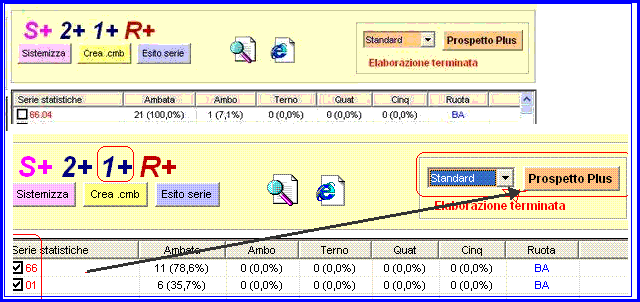
![]() Esempio
di indici temporali
Esempio
di indici temporali
![]() Vediamo i parametri impostati nella
tecnica-esempio:
Vediamo i parametri impostati nella
tecnica-esempio:
Data inizio ricerca: 23/03/2010
Data fine ricerca: 21/02/2012
Numero concorsi analizzati: 301
Evento Indici temporali: Qualunque
Sorte: Estratto 60 in prima su Bari
Ruota di condizione e colpi di gioco: BARI 8 colpi.
Ruote di verifica o gioco: - BARI
In gioco: 1 terzina automatica per la sorte di ambo (Utilizzeremo la
matrice)
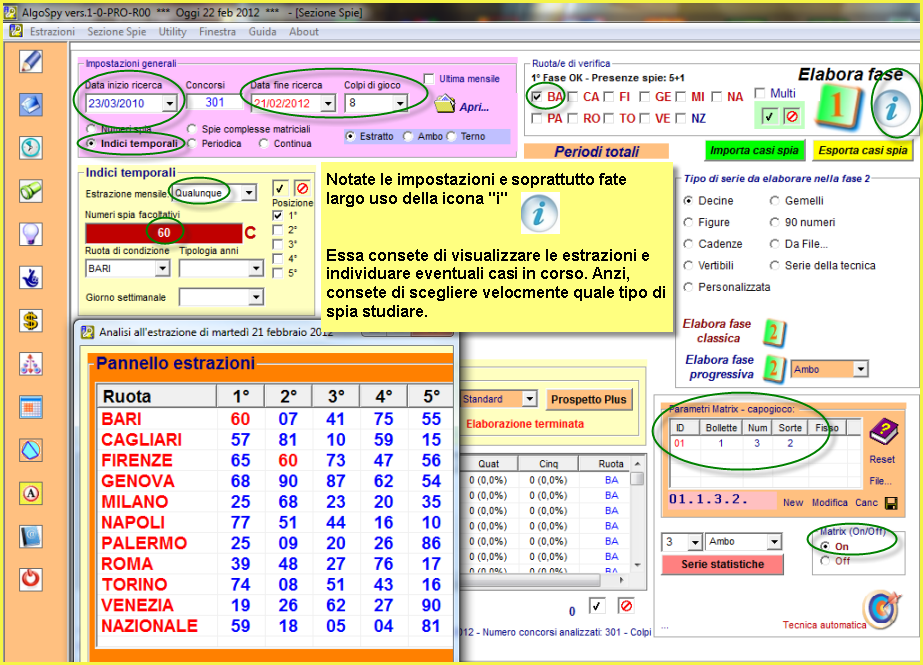
![]() Azioni da svolgere:
Azioni da svolgere:
- impostare i parametri
- fare click su "Elabora fase 1"
- inserire nella matrice la combinazione che si vuole giocare
- selezionare on nella Matrix
- cliccare sul pulsante "tecnica automatica". Verrà salvato un file 000_AutoSpy.cmb
- richiamare il file 000_AutoSpy.cmb
- cliccare su Elabora fase due classica
- cliccare sul pulsante "Prospetto plus"
- Salvare la tecnica col pulsante "salva tecnica"
- Salvare il prospetto con il pulsante "Salva prospetto in Html"
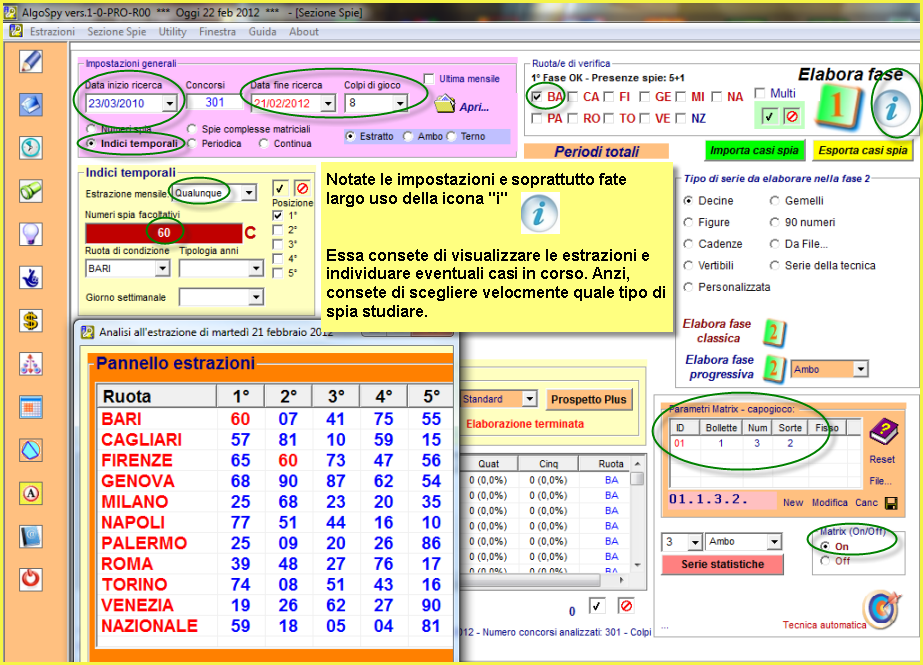
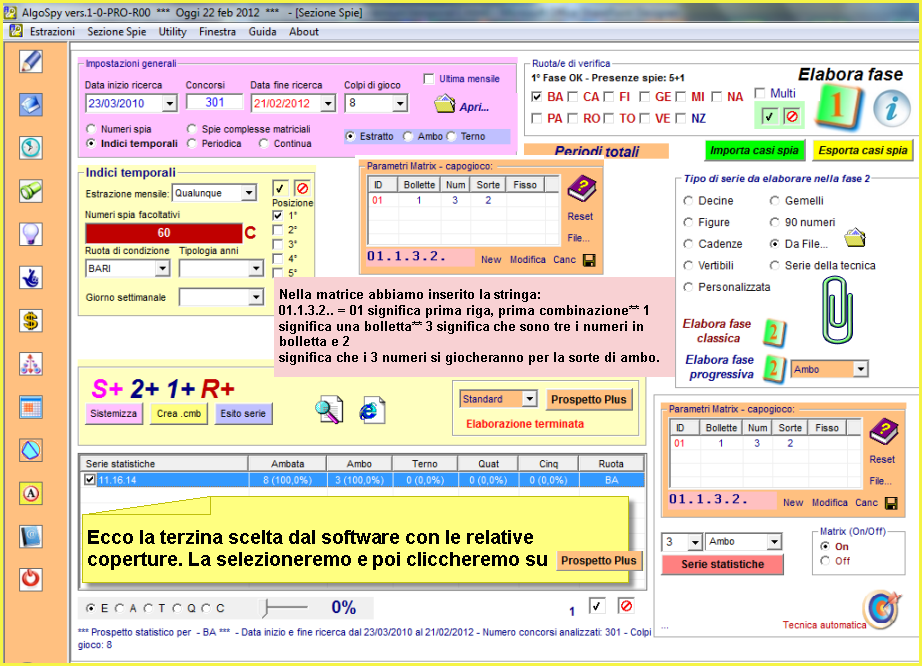
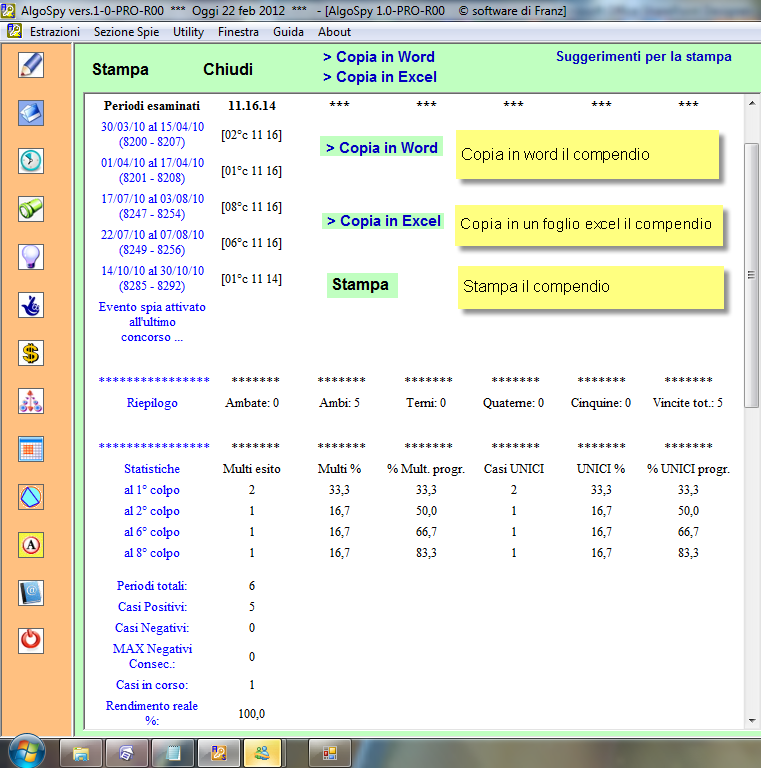
L'immagine visualizzata è la form che indica i parametri della matrice. Intuitivo l'uso dei tasti:
New=aggiunge una nuova riga
Modifica = modifica riga selezionata( la modifica viene eseguita sostituendo i numeri nella ultima riga,quella che appare accanto alla notazione "new". Cliccate sulla riga da modificare in modo che si colori di blu e poi pigiate sulla notazione Modifica. Successivamente,inserite il dato da variare e poi ricliccate sulla medesima notazione "modifica".
Canc = cancella riga selezionata
(cliccate sulla riga da cancellare in modo che si colori di blu
e poi pigiate sulla notazione Canc.)
Reset =elimina il contenuto della matrice
File= richiama il file contenente i valori di matrici
precedentemente salvati.
Il simbolo " . " , cioè il punto, rappresenta il separatore fra i
valori della notazione utilizzata.
Passiamo alla spiegazione del contenuto
La notazione o i
simboli che useremo saranno costituiti semplicemente da numeri e ciascun numero avrà un suo significato a seconda della posizione
occupata. Si precisa che gli elementi da inserire in ciascun riga
sono minimo 4 e massimo 5.Quando inseriamo 4
elementi sarà necessario far terminare l'ultimo elemento con un
punto.
Un esempio chiarirà il concetto meglio di mille parole.
Immaginiamo che
la nostra giocata consista in
1 ambata,1 ambo con capogioco scelto da noi e 2 terzine per ambo.
Usiamo la notazione
:
1.1.1.1.03 2.1.2.2. 3.2.3.2.
(N.B la notazione 2.1.2.2. e 3.2.3.2. utilizza il puntino finale il quale indica la non presenza del capogioco,mentre la notazione 1.1.1.1.03 non utilizza il medesimo punto finale avendo noi scelto il capogioco).
Il significato di ciascuna sequenza numerica sarà il seguente:
1.1.1.1.03
il
numero 1 al 1° posto indicherà la priorità attribuita a
quella combinazione( ad essa,cioè,si
attribuirà la maggiore importanza in termini di copertura dei casi)
il numero 1 al 2° posto indicherà le
bollette da giocare( una sola perchè si
giocherà un capogioco),il numero 1
al 3° posto indicherà di quanti numeri è composta la bolletta
(un
numero),mentre il numero 1 al 4° posto
indicherà la sorte di gioco (L' ambata).Infine
il numero 03 in quinta posizione indicherà l'ambata fissa da noi
prescelta corrispondente al numero 3.
(
al
posto del 3 avremmo potuto scrivere il 25 o altro numero di nostro gradimento.
I numeretti vanno sempre scritti in doppia cifra).
2.1.2.2.
il numero 2 al 1° posto indicherà la
priorità attribuita a quella combinazione in termini di copertura,
il numero 1 al 2° posto indicherà le
bollette da giocare,il numero 2 al 3°
posto indicherà di quanti numeri è composta la bolletta( due numeri),mentre
il numero 2 al 4°
posto indicherà la sorte( due numeri per ambo).
3.2.3.2.
il numero 3 al 1° posto indicherà la
priorità attribuita a quella combinazione, il
numero 2 al 2° posto indicherà le bollette da giocare e cioè
2,il
numero 3 al 3° posto indicherà di quanti numeri è composta
ciascuna bolletta( composta da 3 numeri),mentre
il numero 2 al 4° posto indicherà la
sorte (3 numeri per la sorte di ambo).
Qualora avessimo scritto 3
avrebbe significato 3 numeri per la sorte di terno.
Clicca qui ritornare al menù principale
![]() Cliccare
sul pulsante next per andare avanti e prev indietro ,nel tour guidato
Cliccare
sul pulsante next per andare avanti e prev indietro ,nel tour guidato